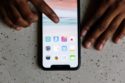Por JAVIER MÉNDEZ
Editor de Tecnología de El Tiempo
Los colombianos somos, por razones obvias, muy conscientes de la seguridad. Nunca dejamos la puerta de la casa sin llave, llamamos los taxis para no tener que tomarlos en la calle y nos acercamos a los cajeros electrónicos con un ojo en la espalda para detectar actitudes sospechosas. Curiosamente, con la seguridad de nuestro reino digital somos laxos.
Ese reino es el computador de su casa, que guarda todas las cosas de su mundo digital: aloja archivos de trabajo, fotos privadas, extractos, números de cuentas y una que otra perversión. Sin embargo, muchos no tienen claro que las puertas de ese territorio se abren de par en par el día en que montan una red Wi-Fi en su hogar.
Las redes Wi-Fi son un invento maravilloso. Pero a diferencia de las redes cableadas, las inalámbricas se salen, por el aire, de su empresa o residencia. Una red Wi-Fi tiene entre 35 y 100 metros de alcance, así que los apartamentos vecinos o alguien desde la calle pueden captar la señal de radio de su red, tal como usted seguramente recibe en su portátil la señal Wi-Fi de sus vecinos.
Por eso estas redes tienen fama de inseguras, pero en realidad su debilidad se debe a que algunos usuarios no saben que hay riesgos y no emplean las opciones de seguridad de la red. Wi-Fi tiene varias protecciones; a continuación describimos las principales.
Cambie la contraseña del enrutador
El enrutador Wi-Fi, el corazón de su red, trae una contraseña predeterminada, como ¿admin¿; los hackers saben que muchas personas nunca la cambian, así como no remplazan la clave 1234 o 0000 que viene en los celulares. Por eso, debe cambiar esa clave, si no lo hizo cuando instaló la red; de lo contrario, quien tenga acceso a su enrutador podrá modificar las opciones de su red (las contraseñas, por ejemplo).
Para ello, entre al PC desde el cual configuró el enrutador (estos dos equipos deben estar conectados mediante un cable de red) y use el navegador para abrir el programa de administración de ese aparato. Este se activa escribiendo una dirección IP en el navegador, la cual figura en el manual del enrutador (por ejemplo, http://192.168.1.1).
Para entrar, le pedirán un nombre de usuario (déjelo en blanco) y la contraseña. Después, busque la casilla ¿password del enrutador¿ o algo similar para cambiar la clave (en el nuestro está en la sección Administration).
Blinde la señal de la red
Todos los datos que se mueven entre los equipos conectados a su red Wi-Fi, o los que envía y recibe por Internet, viajan por el aire, cabalgando en ondas de radio. Dejar la red abierta (sin encriptación) equivale a dejar la puerta de la casa abierta: cualquiera puede captar esas señales y, si sabe cómo hacerlo, usar su conexión a Internet o incluso entrar a sus PC (si usted los tiene compartiendo carpetas y archivos). Lo increíble es que muchas personas nunca cierran la red Wi-Fi.
Por ello, es crucial que use las herramientas de encriptación del enrutador (así la señal viaja cifrada); estas suelen ser WEP y WPA (esto también se hace desde el administrador del enrutador; en el nuestro, en la sección Wireless/Wireless Security).
WEP es más débil porque su ¿llave¿ siempre es la misma. WPA (o WPA-PSK) es más segura porque emplea una ¿llave¿ dinámica que cambia cada cierto tiempo (usted lo determina), así que debe usar esa opción. WPA2 es todavía más sólida (gracias a un método de cifrado más fuerte: AES), pero solo la manejan enrutadores y portátiles recientes (y quizá deba bajar una actualización de XP). Si no todos sus equipos soportan WPA2, use WPA (cuyo método de cifrado es TKIP).
Para activar WPA tendrá que asignar una contraseña (use una larga); anótela, pues tendrá que introducirla en su portátil. Y tenga presente que debe emplear el mismo método de cifrado en el portátil y el enrutador para que puedan comunicarse. ¿En dónde se hace? En un portátil con Windows XP, abra el Panel de Control, dé doble clic en ¿Conexiones de red¿, dé clic derecho en ¿Conexiones de red inalámbricas¿, escoja Propiedades, dé clic en la pestaña ¿Redes inalámbricas¿ y dé doble clic en su red casera.
En la siguiente edición explicaremos otras medidas de seguridad.
]]>